[ Windows无法安装到这个磁盘 ] Win8/ Windows10系统可以采用UEFI引导和GPT硬盘分区(默认,开机更快),也可以采用传统的引导方式为Legacy引导和MBR硬盘分区。Windows7系统采用传统的引导方式为Legacy引导和MBR硬盘分区。
一、问题与原因分析
1.问题
场景1:[ Windows无法安装到这个磁盘,选中的磁盘采用MBR分区形式 ]文章源自合一学院-https://unvmax.com/windows%e7%b3%bb%e7%bb%9f%e5%ae%89%e8%a3%85%e6%97%b6%e5%87%ba%e7%8e%b0windows%e6%97%a0%e6%b3%95%e5%ae%89%e8%a3%85%e5%88%b0%e8%bf%99%e4%b8%aa%e7%a3%81%e7%9b%98%e6%80%8e%e4%b9%88.html
场景2:[ Windows无法安装到这个磁盘,选中的磁盘采用GTP分区形式 ]文章源自合一学院-https://unvmax.com/windows%e7%b3%bb%e7%bb%9f%e5%ae%89%e8%a3%85%e6%97%b6%e5%87%ba%e7%8e%b0windows%e6%97%a0%e6%b3%95%e5%ae%89%e8%a3%85%e5%88%b0%e8%bf%99%e4%b8%aa%e7%a3%81%e7%9b%98%e6%80%8e%e4%b9%88.html
如下图所示:文章源自合一学院-https://unvmax.com/windows%e7%b3%bb%e7%bb%9f%e5%ae%89%e8%a3%85%e6%97%b6%e5%87%ba%e7%8e%b0windows%e6%97%a0%e6%b3%95%e5%ae%89%e8%a3%85%e5%88%b0%e8%bf%99%e4%b8%aa%e7%a3%81%e7%9b%98%e6%80%8e%e4%b9%88.html
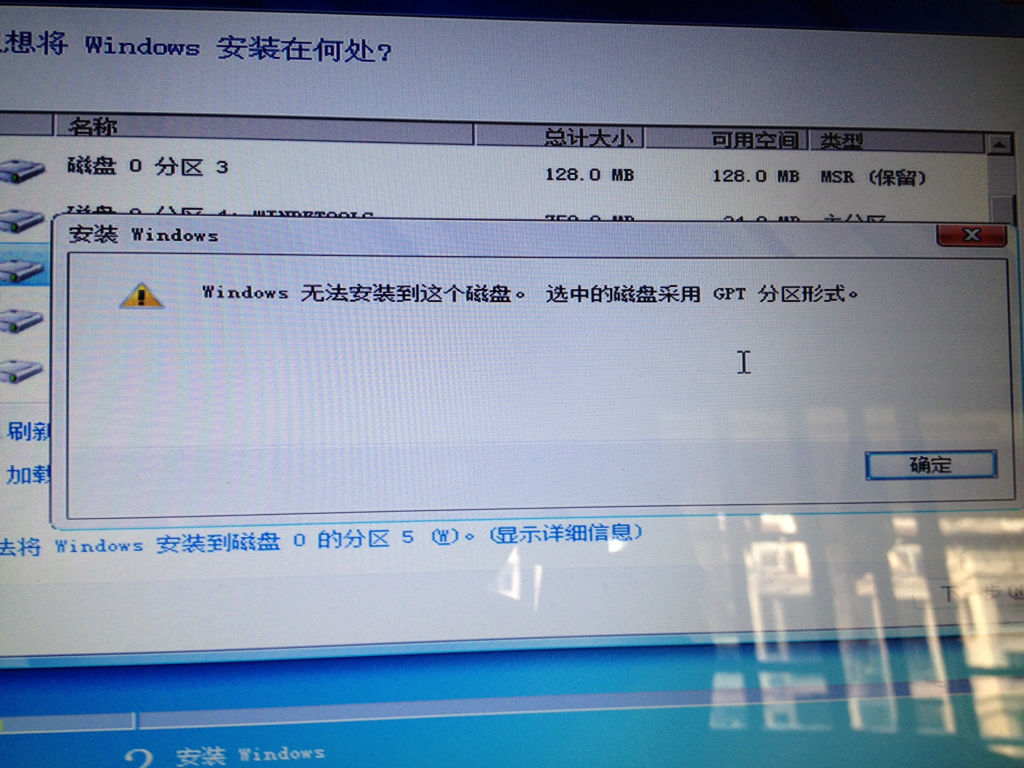
2.原因分析
场景1出现的原因:如果主板BIOS开启UEFI,而硬盘分区表格式为MBR则无法安装,会出现[ Windows无法安装到这个磁盘,选中的磁盘采用MBR分区形式 ]文章源自合一学院-https://unvmax.com/windows%e7%b3%bb%e7%bb%9f%e5%ae%89%e8%a3%85%e6%97%b6%e5%87%ba%e7%8e%b0windows%e6%97%a0%e6%b3%95%e5%ae%89%e8%a3%85%e5%88%b0%e8%bf%99%e4%b8%aa%e7%a3%81%e7%9b%98%e6%80%8e%e4%b9%88.html
场景2出现的原因:BIOS关闭UEFI或者U盘启动没有选择UEFI启动,而硬盘分区表格式为GPT也是无法安装Windows系统,会出现[ Windows无法安装到这个磁盘 选中的磁盘采用GTP分区形式 ]文章源自合一学院-https://unvmax.com/windows%e7%b3%bb%e7%bb%9f%e5%ae%89%e8%a3%85%e6%97%b6%e5%87%ba%e7%8e%b0windows%e6%97%a0%e6%b3%95%e5%ae%89%e8%a3%85%e5%88%b0%e8%bf%99%e4%b8%aa%e7%a3%81%e7%9b%98%e6%80%8e%e4%b9%88.html
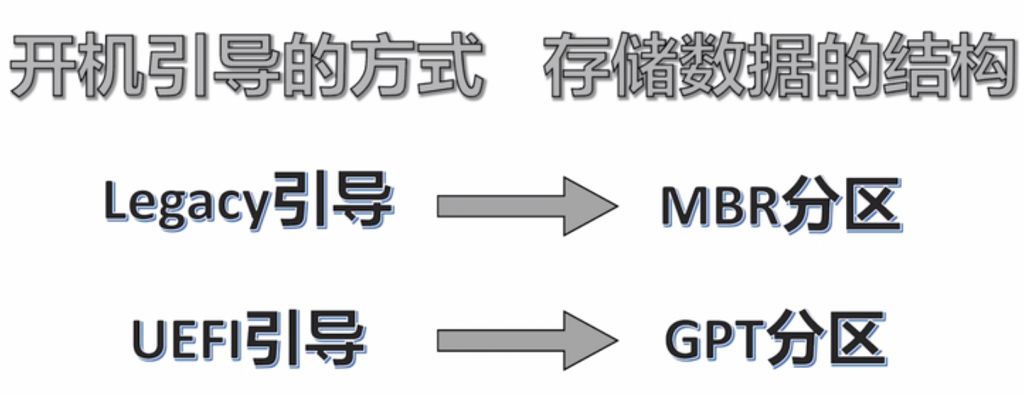
| 系统 | 支持开机引导格式+存储数据结构 | 建议选项 |
| Windows7 | 仅支持Legacy引导+MBR分区 | 仅支持Legacy引导+MBR分区 |
| Windows 8 | 支持Legacy引导+MBR分区 支持UEFI引导+GPT分区 | 建议使用 UEFI引导+GPT分区,开机速度可以提升 |
| Windows 10 | 支持Legacy引导+MBR分区 支持UEFI引导+GPT分区 | 建议使用 UEFI引导+GPT分区,开机速度可以提升 |
二、处理方法
方法一 命令行转换硬盘分区形式
如果系统安装时出现“Windows无法安装到这个磁盘,选中的磁盘采用GTP分区形式。” 可以将硬盘转换为 MBR格式;文章源自合一学院-https://unvmax.com/windows%e7%b3%bb%e7%bb%9f%e5%ae%89%e8%a3%85%e6%97%b6%e5%87%ba%e7%8e%b0windows%e6%97%a0%e6%b3%95%e5%ae%89%e8%a3%85%e5%88%b0%e8%bf%99%e4%b8%aa%e7%a3%81%e7%9b%98%e6%80%8e%e4%b9%88.html
如果系统安装时出现 “Windows无法安装到这个磁盘,选中的磁盘采用MBR分区形式。” 可以将硬盘转换为GPT格式; 文章源自合一学院-https://unvmax.com/windows%e7%b3%bb%e7%bb%9f%e5%ae%89%e8%a3%85%e6%97%b6%e5%87%ba%e7%8e%b0windows%e6%97%a0%e6%b3%95%e5%ae%89%e8%a3%85%e5%88%b0%e8%bf%99%e4%b8%aa%e7%a3%81%e7%9b%98%e6%80%8e%e4%b9%88.html
转换磁盘分区形式会格式化磁盘,注意备份数据,谨慎操作。文章源自合一学院-https://unvmax.com/windows%e7%b3%bb%e7%bb%9f%e5%ae%89%e8%a3%85%e6%97%b6%e5%87%ba%e7%8e%b0windows%e6%97%a0%e6%b3%95%e5%ae%89%e8%a3%85%e5%88%b0%e8%bf%99%e4%b8%aa%e7%a3%81%e7%9b%98%e6%80%8e%e4%b9%88.html
操作步骤:文章源自合一学院-https://unvmax.com/windows%e7%b3%bb%e7%bb%9f%e5%ae%89%e8%a3%85%e6%97%b6%e5%87%ba%e7%8e%b0windows%e6%97%a0%e6%b3%95%e5%ae%89%e8%a3%85%e5%88%b0%e8%bf%99%e4%b8%aa%e7%a3%81%e7%9b%98%e6%80%8e%e4%b9%88.html
1、在当前安装界面按住【Shift】+【F10】调出命令提示符窗口;文章源自合一学院-https://unvmax.com/windows%e7%b3%bb%e7%bb%9f%e5%ae%89%e8%a3%85%e6%97%b6%e5%87%ba%e7%8e%b0windows%e6%97%a0%e6%b3%95%e5%ae%89%e8%a3%85%e5%88%b0%e8%bf%99%e4%b8%aa%e7%a3%81%e7%9b%98%e6%80%8e%e4%b9%88.html
2、输入【diskpart】,按回车执行;
3、进入DISKPART命令模式,输入【list disk】回车,列出当前磁盘信息;
4、要转换磁盘0格式,则输入【select disk 0】回车,输入【clean】,删除磁盘分区;
5、输入【convert gpt】则转为GPT分区形式;或者输入【convert MBR】 转换为 MBR分区形式;
6、最后输入两次 【exit】 回车退出命令提示符,返回安装界面继续安装系统。

方法二 选择正确的启动方式
在用U盘安装系统的时候, 如果是采用UEFI引导,选择U盘的时候要选择UEFI开头的U盘盘符开始安装;
在用U盘安装系统的时候,如果是采用 Legacy引导,选择U盘的时候要选择没有UEFI开头的U盘盘符开始安装系统。

可以在主板设置选项里面改,根据需要改引导方式为UEFI引导或Legacy引导,具体方法可以百度一下。
方法三 在PE工具箱下进行分区安装系统
可以在PE下进行分区后安装系统,可以参照这篇文章安装系统:怎样用PE工具箱安装Windows 10操作系统?
